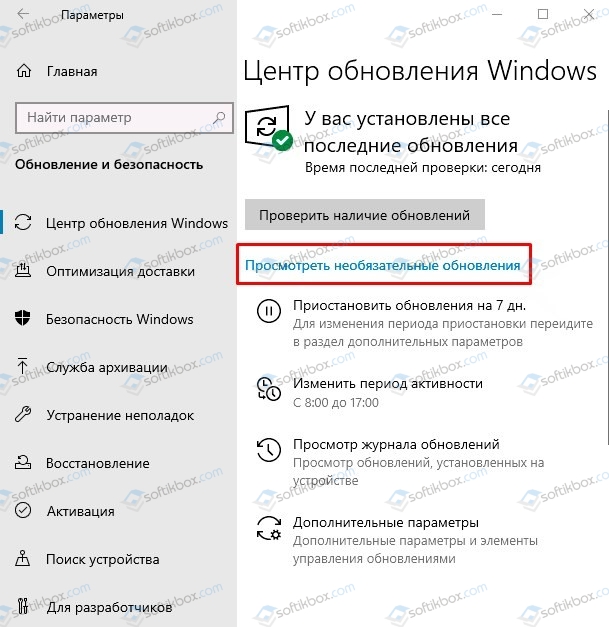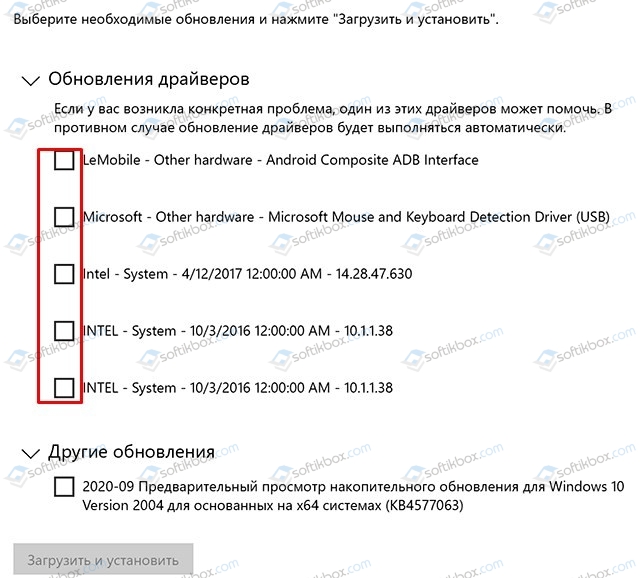В этой статье о том, нужно ли устанавливать необязательные обновления Windows 10, о том, когда это может быть оправдано, а также о том, как именно установить необязательные обновления.
Установка необязательных обновлений Windows 10 и когда это может пригодиться
Чтобы увидеть список необязательных обновлений Windows 10, достаточно выполнить следующие шаги:
- Откройте Параметры Windows 10 (клавиши Win+I).
- Перейдите в раздел «Обновления и безопасность».
- В подразделе «Центр обновления Windows» нажмите «Посмотреть необязательные обновления». Если ссылка не отображается, это говорит о том, что необязательные обновления не были обнаружены (или что-то помешало их поиску, например, отключение обновлений Windows 10).
Список доступных необязательных обновлений будет отличаться на разных компьютерах и может включать в себя:
- Обновления драйверов имеющихся устройств.
- Какие-либо обновления от производителя вашего компьютера или ноутбука (только для некоторых производителей).
- Предварительные версии обновлений Windows 10, не связанные с безопасностью, которые в будущем могут быть выпущены как обязательные.
- В этом же разделе, судя по имеющейся информации, в будущем будут отображаться обновления компонентов Windows 10 (обновление до новой версии).
Для установки необязательных обновлений отметьте нужные пункты, нажмите кнопку «Загрузить и установить» и дождитесь установки.
Нужно ли устанавливать необязательные обновления? Четкого ответа здесь нет: в общем случае, если Windows 10 и драйверы работают исправно — нет смысла. Но в некоторых случаях это может пригодиться:
- Если какое-то устройство работает неправильно, вы хотите попробовать обновить его драйвер средствами Windows 10 и этот драйвер есть в списке необязательных обновлений — стоит попробовать, к тому же возможность обновления драйверов через диспетчер устройств в последних версиях Windows 10 отключают. К сожалению, в центре обновлений не всегда ясно, о каком именно драйвере идёт речь (указан лишь разработчик и версия). Я, как и раньше, рекомендую не такой путь, а ручную загрузку нужного драйвера с сайта производителя устройства и его установку.
- Если у вас есть какие-то проблемы с работой Windows 10, не вызванные сторонними программами, а в списке необязательных обновлений в разделе «Другие обновления» присутствует «Предварительный просмотр накопительного обновления для Windows 10», вы можете найти описание этого обновления по его номеру (KB1234567) в Интернете и посмотреть, какие исправления были внесены. Если в описании есть информация об исправлении именно вашей проблемы — стоит попробовать установить это обновление.
Как было отмечено выше, сообщают, что и обновления компонентов Windows 10 (обновление версии Windows 10, выходящее раз в полгода) теперь также будет располагаться в списке необязательных обновлений, хотя почти уверен, что об этом уведомят и в других разделах Центра обновлений.
07.10.2020
Просмотров: 4748
Windows 10 автоматически устанавливает важные для своего функционирования обновления. Однако кроме них существуют еще и необязательные пакеты апдейтов, которые предусматривают установку программного обеспечения для подключенного оборудования и прочих компонентов системной сборки. Нужно ли устанавливать необязательные обновления для Windows 10 и как это сделать?
Читайте также: Что делать, если установка Windows на данный диск невозможна?
Где посмотреть список необязательных обновлений?
Для того, чтобы посмотреть необязательные обновления для Windows 10, достаточно выполнить несколько несложных действий, а именно:
- Перейти в «Параметры», «Обновления и безопасность».
- В подразделе справа «Центр обновления Windows» нужно нажать на кнопку «Посмотреть необязательные обновления».
ВАЖНО! Если ссылка для просмотра необязательных обновлений недоступна, то это значит, что таких пакетов либо нет, либо обновления и сама службы Windows Update отключена.
Что собой представляют необязательные обновления для Windows 10?
К необязательным обновлениям для Windows 10 относятся:
- Обновления драйверов подключаемых устройств.
- Обновления от производителей ноутбуков, материнских плат, видеокарт, процессоров и т д.
- Предварительные версии обновлений Windows 10, которые касаются апдейта отдельных компонентов сборки и не связаны с безопасностью системы.
Чтобы установить такие обновления, достаточно отметить нужные компоненты и нажать на кнопку «Загрузить».
Нужно ли устанавливать необязательные обновления на Windows 10?
При нехватке места на жестком диске, установка необязательных обновлений вызывает массу вопросов. Главный из них – нужны ли необязательные обновления для Windows 10?
В каких же случаях стоит загружать такие обновления?
- При неверной работе какого-то устройства. Драйвера мы рекомендуем обновлять вручную, загружая файлы с официального сайта производителя устройства. Однако, бывают случаи, когда такой драйвер уже находится в списке необязательных обновлений. Поэтому рекомендуем периодически проверять список таких апдейтов.
- Необязательные обновления включают в себя предварительные тестовые варианты. Иногда они вызывают ошибки на Windows 10. Узнав номер пакета обновлений, можно получить о нем информацию в сети и решать, стоит ли его устанавливать или подождать выхода стабильной версии определенной опции или целой сборки.
- При появлении ошибок с фреймворками и другими компонентами. Иногда пакеты обновлений для C++ почему-то оправляются в необязательные. Из-за этого могут нестабильно работать приложения и программы.
Нужно отметить, что с сентября 2020 г. обновления до сборки выше также будут отправляться в необязательные, а поэтому их нужно будет устанавливать вручную.
Обновления операционной системы Windows 10 являются важной частью обеспечения безопасности и оптимальной работы компьютера. Тем не менее, иногда пользователю может потребоваться контроль над обновлениями, особенно необязательными обновлениями, которые могут влиять на работу программ и устройств.
Включение необязательных обновлений в Windows 10 может быть полезно для тех, кто предпочитает сохранить более стабильную версию операционной системы или имеет особые требования к работе программного обеспечения. Пошаговая инструкция поможет вам понять, как включить эти обновления и настроить параметры обновления под ваши нужды.
Шаг 1: Откройте панель управления, нажав на значок «Пуск» и выбрав «Панель управления» в меню.
Примечание: Если у вас установлена «Системная панель управления», то выберите пункт «Система и безопасность», а затем «Панель управления».
Шаг 2: В панели управления вы найдете различные категории. Нажмите на «Обновление и безопасность».
Шаг 3: В области «Обновление и безопасность» выберите «Windows Update».
Шаг 4: Нажмите на ссылку «Дополнительные параметры обновления» и откроется новое окно.
Шаг 5: В окне «Выберите, какие обновления следует устанавливать» выберите «Получать предлагаемые обновления, также относящиеся к оборудованию и программному обеспечению».
Примечание: Если вы предпочитаете не активировать все обновления, например, если у вас возникли проблемы после установки определенного обновления, вы можете отключить эту опцию.
Шаг 6: Щелкните на кнопку «ОК», чтобы сохранить изменения и закрыть окно.
Теперь вы успешно включили необязательные обновления в операционной системе Windows 10 и можете настроить параметры обновления в соответствии с вашими потребностями. Помните, что периодическая установка обновлений поможет вам обеспечить безопасность вашей системы и наилучшую работу программного обеспечения.
Содержание
- Зачем нужны необязательные обновления Windows 10?
- Шаг 1: Откройте настройки обновления Windows
- Шаг 2: Выберите режим обновления «Необязательные обновления»
- Шаг 3: Установите необязательные обновления
- Плюсы и минусы необязательных обновлений Windows 10
- Плюсы:
- Минусы:
Зачем нужны необязательные обновления Windows 10?
Необязательные обновления Windows 10 играют важную роль в обеспечении стабильной и безопасной работы вашего компьютера. Они включают в себя исправления ошибок, обновления драйверов устройств, новые функции и улучшения производительности.
Однако необязательные обновления не устанавливаются автоматически, как обязательные. Вам придется включить эту функцию и установить обновления вручную.
Преимущества установки необязательных обновлений включают:
- Исправление известных проблем и ошибок, которые могут возникнуть при использовании операционной системы.
- Повышение безопасности вашего компьютера путем добавления новых функций и улучшения существующих защитных механизмов.
- Получение новых функций и улучшений, которые могут повысить производительность и удобство использования Windows 10.
Если вы хотите быть в курсе всех последних изменений и улучшений в Windows 10, включение необязательных обновлений является важной частью поддержания вашей операционной системы в актуальном состоянии.
Шаг 1: Откройте настройки обновления Windows
- Нажмите Пуск в левом нижнем углу экрана.
- Выберите Настройки (значок шестеренки).
- В открывшемся меню выберите Обновление и безопасность.
- В левой панели выберите Windows Update.
Теперь, когда вы открыли настройки обновления Windows, вы готовы перейти к следующему шагу.
Шаг 2: Выберите режим обновления «Необязательные обновления»
Для включения необязательных обновлений в Windows 10 вам необходимо выполнить следующие действия:
- Откройте «Центр обновления Windows», нажав клавишу Windows на клавиатуре и введя «Обновление» в строке поиска. Затем выберите «Центр обновления Windows» из списка результатов.
- В открывшемся окне «Центр обновления Windows» найдите раздел «Настройка параметров».
- В разделе «Настройка параметров» выберите вкладку «Расширенные параметры».
- В блоке «Обновление» найдите опцию «Необязательные обновления» и установите галочку напротив нее.
- Нажмите кнопку «Применить», а затем «ОК», чтобы сохранить изменения.
Теперь ваша операционная система будет искать и устанавливать необязательные обновления, которые могут содержать исправления ошибок или новые функции для вашей системы.
Шаг 3: Установите необязательные обновления
После того, как вы включили возможность установки необязательных обновлений, вы можете перейти к установке.
Чтобы установить необязательные обновления в Windows 10, выполните следующие действия:
1. Откройте меню «Параметры», нажав на значок «Пуск» в левом нижнем углу экрана, а затем выберите «Параметры» (значок шестеренки).
2. В открывшемся окне «Параметры» выберите пункт «Обновление и безопасность».
3. В левой панели выберите вкладку «Windows Update».
4. В правой панели нажмите на кнопку «Дополнительные параметры обновления».
5. В разделе «Дополнительные параметры обновления» найдите опцию «Установка необязательных обновлений» и установите ее в положение «Включено».
6. После того как вы включите функцию установки необязательных обновлений, система начнет искать и загружать доступные обновления.
7. Когда загрузка обновлений будет завершена, система попросит вас перезагрузить компьютер для завершения установки.
7. Перезагрузите компьютер, чтобы завершить установку необязательных обновлений и включить их действие.
Теперь ваш компьютер будет автоматически загружать и устанавливать доступные необязательные обновления Windows 10.
Плюсы и минусы необязательных обновлений Windows 10
В операционной системе Windows 10 есть возможность включить необязательные обновления. Такие обновления, как правило, содержат исправления ошибок, улучшения функциональности и другие изменения, которые не считаются критическими для безопасности системы. Несмотря на это, необязательные обновления имеют свои плюсы и минусы.
Плюсы:
1. Дополнительные исправления и улучшения. Необязательные обновления могут содержать исправления ошибок, которые не были включены в официальные обновления от Microsoft. Таким образом, пользователи получают возможность улучшить работу операционной системы и исправить проблемы, которые могут ухудшить производительность или функциональность некоторых приложений.
2. Улучшение безопасности. Хотя необязательные обновления не являются обязательными для установки, некоторые из них все же могут содержать исправления уязвимостей в системе. Установка таких обновлений может помочь улучшить безопасность системы, что особенно важно для пользователей, которые заботятся о сохранности своих данных и конфиденциальности.
Минусы:
1. Возможные проблемы совместимости. Необязательные обновления могут быть менее тщательно протестированы, чем критические обновления, что может привести к проблемам совместимости с определенным программным обеспечением или аппаратным обеспечением. Если вы устанавливаете необязательные обновления, быть готовым к возможным проблемам и иметь возможность откатить обновления, если они вызывают серьезные проблемы на вашем компьютере.
2. Затраты времени и интернет-трафика. Установка необязательных обновлений может занять некоторое время, особенно если они содержат большой объем данных. Также, это может потребовать дополнительного интернет-трафика, что может быть проблематично для пользователей с ограниченным доступом к интернету или медленным соединением.
Как видно, необязательные обновления Windows 10 имеют свои плюсы и минусы. Решение о включении таких обновлений должно зависеть от ваших личных потребностей и приоритетов. Если вы хотите получить дополнительные исправления и улучшения, а также улучшить безопасность вашей системы, то включение необязательных обновлений может быть хорошим решением. В случае, если вы предпочитаете оставить вашу систему в стабильном состоянии и минимизировать проблемы совместимости, вы можете оставить необязательные обновления выключенными.

В этой статье о том, нужно ли устанавливать необязательные обновления Windows 10, о том, когда это может быть оправдано, а также о том, как именно установить необязательные обновления.
Чтобы увидеть список необязательных обновлений Windows 10, достаточно выполнить следующие шаги:
- Откройте Параметры Windows 10 (клавиши Win+I).
- Перейдите в раздел «Обновления и безопасность».
- В подразделе «Центр обновления Windows» нажмите «Посмотреть необязательные обновления». Если ссылка не отображается, это говорит о том, что необязательные обновления не были обнаружены (или что-то помешало их поиску, например, отключение обновлений Windows 10).
Список доступных необязательных обновлений будет отличаться на разных компьютерах и может включать в себя:
- Обновления драйверов имеющихся устройств.
- Какие-либо обновления от производителя вашего компьютера или ноутбука (только для некоторых производителей).
- Предварительные версии обновлений Windows 10, не связанные с безопасностью, которые в будущем могут быть выпущены как обязательные.
- В этом же разделе, судя по имеющейся информации, в будущем будут отображаться обновления компонентов Windows 10 (обновление до новой версии).
Для установки необязательных обновлений отметьте нужные пункты, нажмите кнопку «Загрузить и установить» и дождитесь установки.
Нужно ли устанавливать необязательные обновления? Четкого ответа здесь нет: в общем случае, если Windows 10 и драйверы работают исправно — нет смысла. Но в некоторых случаях это может пригодиться:
- Если какое-то устройство работает неправильно, вы хотите попробовать обновить его драйвер средствами Windows 10 и этот драйвер есть в списке необязательных обновлений — стоит попробовать, к тому же возможность обновления драйверов через диспетчер устройств в последних версиях Windows 10 отключают. К сожалению, в центре обновлений не всегда ясно, о каком именно драйвере идёт речь (указан лишь разработчик и версия). Я, как и раньше, рекомендую не такой путь, а ручную загрузку нужного драйвера с сайта производителя устройства и его установку.
- Если у вас есть какие-то проблемы с работой Windows 10, не вызванные сторонними программами, а в списке необязательных обновлений в разделе «Другие обновления» присутствует «Предварительный просмотр накопительного обновления для Windows 10», вы можете найти описание этого обновления по его номеру (KB1234567) в Интернете и посмотреть, какие исправления были внесены. Если в описании есть информация об исправлении именно вашей проблемы — стоит попробовать установить это обновление.
Как было отмечено выше, сообщают, что и обновления компонентов Windows 10 (обновление версии Windows 10, выходящее раз в полгода) теперь также будет располагаться в списке необязательных обновлений, хотя почти уверен, что об этом уведомят и в других разделах Центра обновлений.
Живые плитки на рабочем столе Windows 11 и 10 в Live Tiles Anywhere